رد: صفحة الاخت الجنة غايتى
الأول " تأثير بإستخدام الخامات :
الخامه المُستخدمه :
التطبيق :
الثانى بإستخدام " فُرش الدخان ":

الأول " تأثير بإستخدام الخامات :
الخامه المُستخدمه :

التطبيق :

الثانى بإستخدام " فُرش الدخان ":


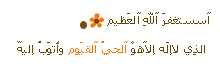











تعليق